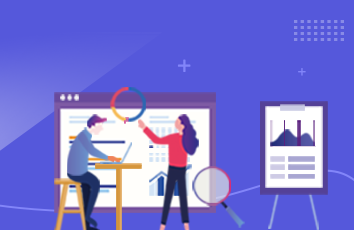Go 是一个开源的编程语言,它能让构造简单、可靠且高效的软件变得容易。
今天我们就来简单的介绍下Windows下安装go语言开发环境的简单的教程和一些配置,我想对于刚刚入手的小伙伴来说,这个教程还是很有必要的(比如我),防止大家在安装的过程中踩到坑,大家记得跟着我的步骤来哈!
1、Windows直接下载msi安装包安装
国内小伙伴下载 >>点我
选择Windows直接下载即可
2、安装
下载完成安装包的小伙伴直接双击安装,这里我就简单的描述了,毕竟对于这个安装,应该都不在话下。
点击next → next,选择你要安装的位置,默认是C盘
接下来就是install,静等安装完成即可
点击finish即可安装完成。
Go安装文件清单
/api:每个版本api变更差异/bin:go源码包编译出的编译器(go)、文档工具(godoc)、格式化工具(gofmt)等/doc:英文版的Go文档/lib:包含项目所引用、依赖的一些库文件/misc:包含与支持 Go 编辑器有关的配置文件以及 cgo 的示例,杂项用途的文件,例如 安卓平台的编译、git 的提交钩子等/pkg:包含Windows 平台编译好的中间文件/src:包含源代码构建脚本和标准库的包的完整源代码/test:测试用例存放处验证是否安装成功
win+R 输入 cmd 唤醒你的命令窗口,直接输入查看安装的版本号
go -version
查看Go环境变量
go env
由于国内访问不了 代理:
需要将其进行修改才可以反问哈。
执行下方命令即可修改:
go env -w GOPROXY=,direct
再次输入go env,进行验证是否修改成功即可。
编写第一个hello word
学习编程的小伙伴应该都知道,没学习一门新的语言都是从hello word入手,今天我们安装好go环境,也来进行编写第一个hello word吧!
package main //定义一个包名为mainimport "fmt" //导入一个外部包func main() { // main函数入口函数fmt.Println("Go Hello World!") //终端打印出 Hello World!}
将文件的后缀改成go
go运行命令:
go run 文件名.go
以上就是如何在Windows安装go环境及配置的一些简单教程,如果你遇到问题,欢迎大家提问。


![go 开发 android开发环境搭建 golang快速入门[2.1]-go语言开发环境配置-windows](https://600zi.400zi.cn/uploadfile/img/14/938/6ee53962fc60aecfaad0cfe2330ae11e.jpg)